สำหรับบทความนี้คงเป็นบนความสั้นๆ นะครับเรื่องนี้ไม่ยากครับ แต่อาจจะมีประโยขน์สำหรับเพื่อนๆที่สนใจนะครับ สำหรับใคร ที่เคยใช้ Windows และใช้ USB ในการรัน Window หรือ Boot Window เพื่อนคงเคยใช้ โปรแกรม Ultar ISO หรือพิมพ์ Command Line หรือไม่ก็โปรแกรมต่างๆ ค่อนข้างยุ่งยากพอสมควรแล้วก็ ต้องไปหาโหลดโปรแกรมอีกทีนึง วันนี้ ผมเลยมาแนะนำการทำ USB ไว้สำหรับ Boot เครื่อง สำหรับเครื่องที่มี Ubuntu Linux นะครับสุดง่ายมากๆครับ ไม่ยากครับ มาว่ากันเลยนะครับ
1. อันอับแรกเพื่อนๆ ก็เตรียม USB ว่างๆ ไว้ซัก 1 อัน ความจุมากพอที่จะบรรจุไฟล์ของเราได้หมดนะครับ แล้วก็เสียบไว้ที่เครื่องเลยครับ
2. เพื่อน ก็เขาไปกดที่ Dash Search บนมุมซ้ายครับ และก็พิมพ์ ค้นหาคำว่า Startup Disk Creator ก็จะปรากฎรูปเหมือนด้านล่างนี้นะครับ
3.พอเขามาในโปรแกรมรูปล่างหน้าตาจะเหมือนด้านล่างนี้นะครับ
เพื่อนๆดูที่หัวข้อแรกนะครับ Source dise image(.iso) or CD คือเราต้องเลือกที่มาของไฟล์ ที่เป็นไฟล์ ISO เพื่อนก็กด Other ก็จะปรากฎหน้าต่างเหมือนรูปด้านล่างนี้ แล้วก็เข้าไปเลือกได้เลยครับ
4. พอเพื่อนๆเลือกไฟล์เรียบร้อย ก็กด Open หลังจากนั้นก็จะกลับมาหน้าต่างเดิม ทีนี้มาดูในหัวข้อที่ 2 นะครับ Disk to Use เพื่อนๆก็เลือก Flash drive ที่ต้องการทำเป็น USB ไว้สำหรับ Boot เครื่องนะครับ
หลังจากนั้น เจ้า Ubuntu ก็จะติดตั้ง โปรแกรมให้เราเรียบร้อยครับ แล้วอาจจะมีการถามรหัสผ่านเราเพื่อนๆก็ใส่ไปเลยครับ
หลังจากนั้นก็เป็นอันที่เรียบร้อยแล้วครับ Flash Drive เราก็พร้อมที่จะเป็น Flash Dive ไว้สำหรับบูตแล้วนะครับ
ข้อแนะนำครับ ถ้าเพื่อนๆเข้า Bios แล้วเลือกว่าเครื่องจะเริ่ม บูตจากอะไรหลายๆคนเข้าใจว่า เจ้า USB FDD นั้น คือ Flash Drive จริงๆมันไม่ใช้ครับ ผมแนะนำให้เพื่อนๆ ทำแบบนี้ครับ ในระหว่างที่เครื่องกำลัง Boot ให้เพื่อนๆ กดที่ F12 ก็จะปรากฏ รูปเหมือนกับด้านล่างนี้ครับ ทีนี้ก็จะแสดงรายชื่อ Flash Drive ที่เราเสียบไว้ด้วยเพื่อนๆ ก็เลือกเลยครับจากนั้นก็เรียบร้อยครับ
***
หมายเหตุ บทความนี้ไม่ใช่บทความวิชาการ
หรือบทความของผู้เชียวชาญไม่สามารถไปอ้างอิงเป็นหลักฐานได้
จัดทำขึ้นเพื่อความเข้าใจส่วนตัวและ เพื่อประโยชน์
ต่อผู้ที่สนใจเท่านั้นครับ
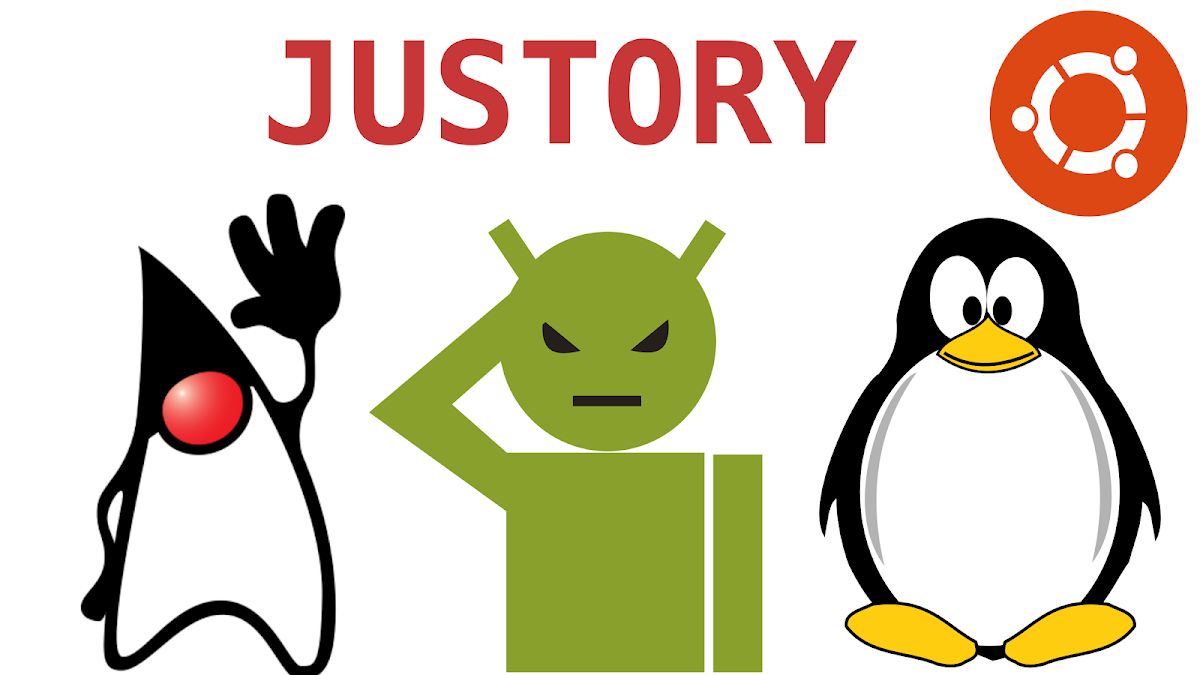







ไม่มีความคิดเห็น:
แสดงความคิดเห็น